【動作環境】
<パソコン>
機種:MacBook Air(13inch)
OS:macOS Sonoma(ver.14.6.1)
チップ:Apple M3
<ソフトウェア>
・Z Shell(ver.5.9)
・ターミナル(ver.2.14)
・Flutter(ver.3.35.6)
・Xcode(ver.16.2)
・CocoaPods(ver.1.16.2)
・Android Studio(ver.17.0.11)
・Visual Studio Code(ver.1.104.3)
【本サイトの読み方】
ターミナルに入力するプロンプトの行頭には「$ 」を付与しています。
読者の皆さんが実際にコマンドを入力する際は、「$ 」を記述する必要はありません。
本記事では、Visual Studio Codeにインストールした拡張機能『Flutter』『Dart』を削除する方法について解説します。
1. やることは4つ
| 区分 | 削除対象 | コマンド例 |
|---|---|---|
| ①Flutter拡張機能を削除する | Dart-Code.flutter | code --uninstall-extension Dart-Code.flutter |
| ②Dart拡張機能を削除する | Dart-Code.dart-code | code --uninstall-extension Dart-Code.dart-code |
| ③拡張機能フォルダ(残骸)を削除する | ~/.vscode/extensions/dart-code.flutter-* / ~/.vscode/extensions/dart-code.dart-code-* | rm -rf ~/.vscode/extensions/dart-code.flutter-*rm -rf ~/.vscode/extensions/dart-code.dart-code-* |
| ④ユーザー設定を削除する | ~/Library/Application Support/Code/User/settings.json にある "flutter.*", "dart.*" | sed -i '' '/"flutter\./d' ~/Library/Application\ Support/Code/User/settings.jsonsed -i '' '/"dart\./d' ~/Library/Application\ Support/Code/User/settings.json |
2. Flutter拡張機能を削除する
【手順解説】
1: 以下のコマンドを入力し、enterキーを押します。
$ code --uninstall-extension Dart-Code.flutter以下のように、エラーメッセージが表示される場合は、以下の記事を参考に「code」コマンドを使用できるように設定を行います。
zsh: command not found: code3. Dart拡張機能を削除する
【手順解説】
1: 以下のコマンドを入力し、enterキーを押します。
$ code --uninstall-extension Dart-Code.dart-code4. 拡張機能フォルダを削除する
【手順解説】
1: 以下のコマンドを入力し、enterキーを押します。
$ rm -rf ~/.vscode/extensions/dart-code.flutter-*2: 以下のコマンドを入力し、enterキーを押します。
$ rm -rf ~/.vscode/extensions/dart-code.dart-code-*5. ユーザー設定のFlutter/Dartキーを削除する
【手順解説】
1: 以下のコマンドを入力し、enterキーを押します。
$ sed -i '' '/"flutter\./d' ~/Library/Application\ Support/Code/User/settings.json2: 以下のコマンドを入力し、enterキーを押します。
$ sed -i '' '/"dart\./d' ~/Library/Application\ Support/Code/User/settings.jsonこれにて、Visual Studio Codeにインストールした拡張機能『Flutter』『Dart』を削除する方法についての解説を終わります。
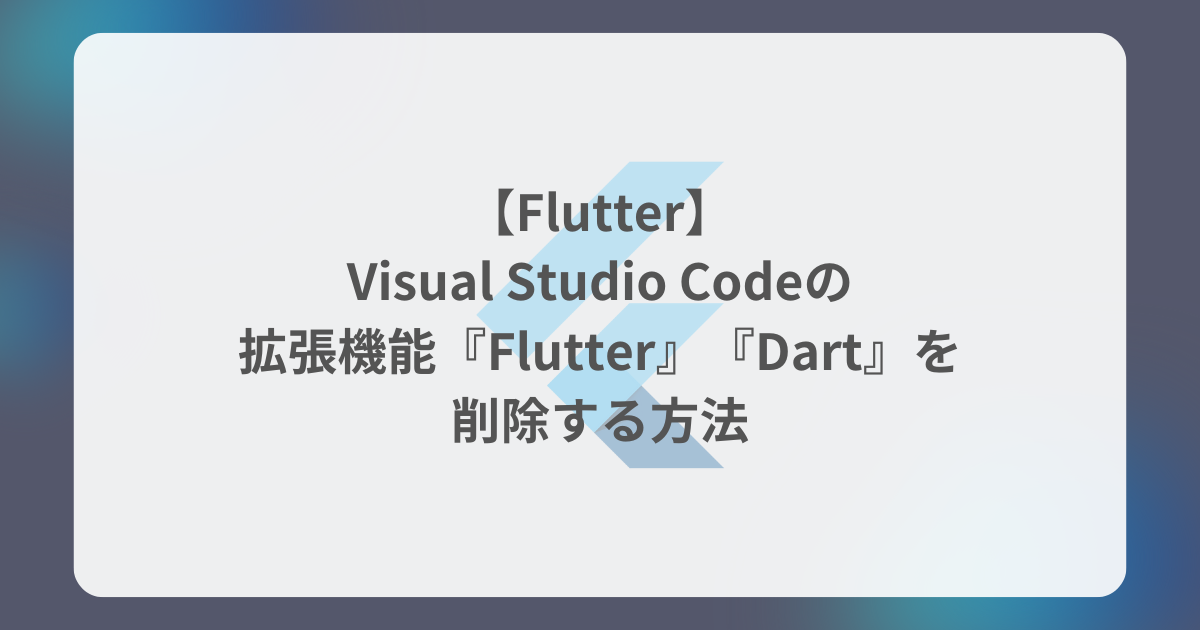
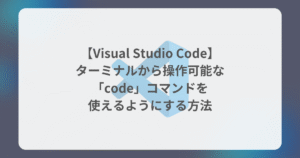
コメント